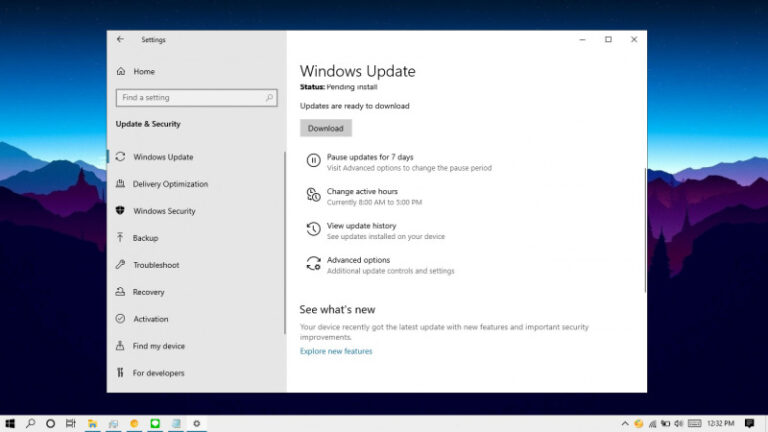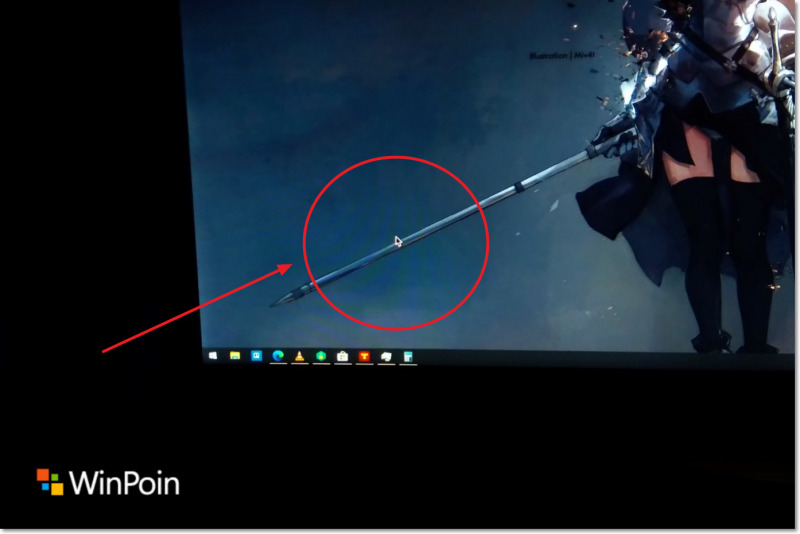
Sebuah hal yang cukup merepotkan adalah, ketika kita sedang terhubung pada monitor external dengan resolusi yang cukup tinggi, mouse itu kadang tidak terlihat dan kita bingung sendiri dia ada di layar yang mana, terlebih jika pengguna menggunakan lebih dari 2 Monitor yang terhubung.
Tutorial Lainnya :
- Cara Memblokir Pengaturan Pointer Mouse di Windows 10 dengan Registry Editor
- Cara Memblokir Pengaturan Pointer Mouse di Windows 10
- Cara Mengganti Warna Pointer Mouse di Windows 10
Untuk mengatasi masalah tersebut, di Windows 10 sendiri menyediakan sebuah tool basic yang bisa kita aktifkan untuk mengetahui dan menemukan dengan mudah, ada dimana lokasi Mouse Pointer. Dan berikut WinPoin rangkum langkah untuk Temukan Lokasi Mouse Pointer di Windows 10.
Langkah 1. Silahkan kamu buka Settings > Personalizations > Themes.
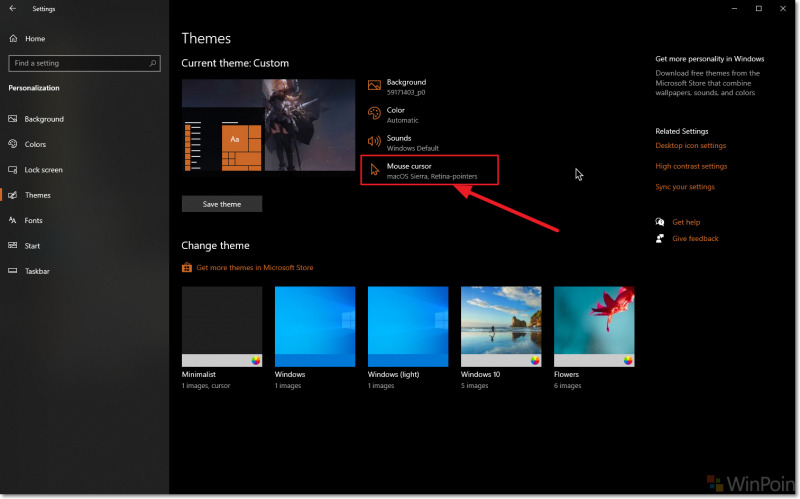
Langkah 2. Selanjutnya klik pada bagian Mouse cursors seperti pada gambar diatas.
Langkah 3. Selanjutnya pada Windows Mouse Properties, klik pada tab ‘Pointers Options’ dan aktifkan ‘Show location of pointer when I press the CTRL key‘.
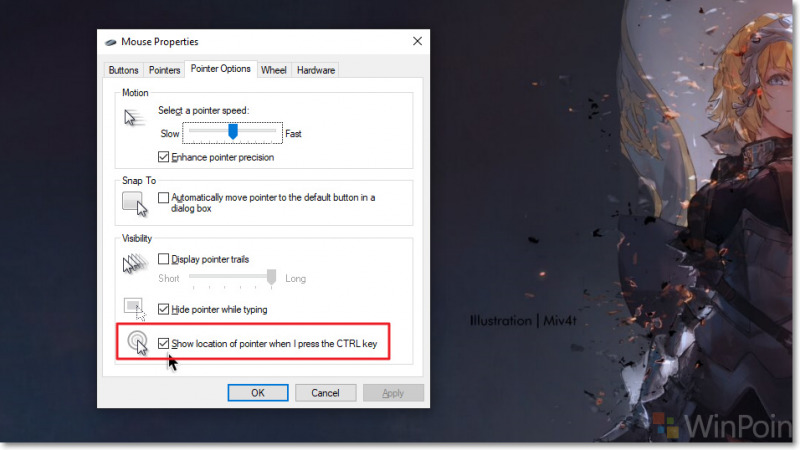
Setelah selesai, klik OK. Hasilnya adalah, ketika kamu tidak mengetahui ada dimana lokasi Mouse Pointer, kamu bisa menekan tombol CTRL di Keyboard, yang selanjutnya akan ada lingkaran yang menunjukan posisi Mouse Pointer di layar kamu.
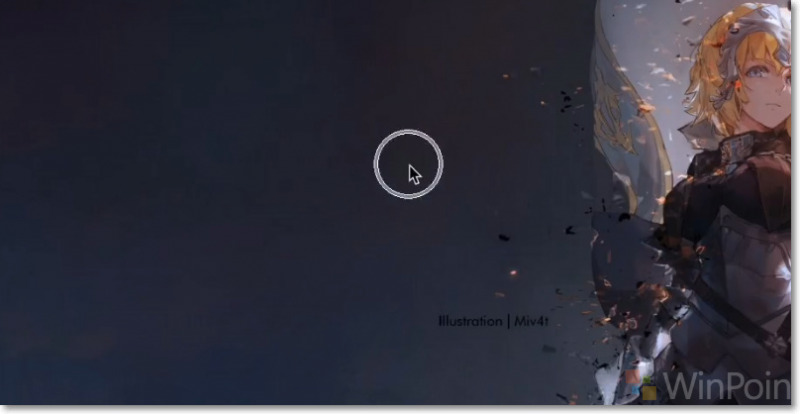
Nah silahkan dicoba, dan semoga bermanfaat.
Catatan Penulis : WinPoin sepenuhnya bergantung pada iklan untuk tetap hidup dan menyajikan konten teknologi berkualitas secara gratis — jadi jika kamu menikmati artikel dan panduan di situs ini, mohon whitelist halaman ini di AdBlock kamu sebagai bentuk dukungan agar kami bisa terus berkembang dan berbagi insight untuk pengguna Indonesia. Kamu juga bisa mendukung kami secara langsung melalui dukungan di Saweria. Terima kasih.